Mudanças entre as edições de "INSTALACAO PDV"
De VRWiki
(→CONFIGURACAO TEF/PINPAD) |
(→CONFIGURACAO PDV) |
||
| Linha 26: | Linha 26: | ||
3 - Substitua todos os arquivos; | 3 - Substitua todos os arquivos; | ||
4 - Copie o aplicativo VRPdv.jar no diretório: "IP.DO.SERVIDOR"/vr/exec e cole no diretório: c:/pdv/exec | 4 - Copie o aplicativo VRPdv.jar no diretório: "IP.DO.SERVIDOR"/vr/exec e cole no diretório: c:/pdv/exec | ||
| − | 5 - Execute o VRPdv que se encontra em sua área de trabalho; | + | 5 - Copie a pasta lib no diretório : "IP.DO.SERVIDOR"/vr/exec/lib e cole no diretório: c:/pdv/exec. Peça para substituir todos os arquivos; |
| + | 6 - Execute o VRPdv que se encontra em sua área de trabalho; | ||
[[Arquivo:instalacao_pdv8.png]] | [[Arquivo:instalacao_pdv8.png]] | ||
| Linha 32: | Linha 33: | ||
| − | + | 7 - Execute a função 997 ( para teclados tipo PC tecle F1 em seguida 997 ); | |
[[Arquivo:instalacao_pdv9.png]] | [[Arquivo:instalacao_pdv9.png]] | ||
Edição das 11h52min de 4 de agosto de 2014
Todos os passos descritos neste manual devem ser realizados no computador que será instalado o VRPdv. 1 - Realize o download do setup de instalação clicando aqui! 2 - Execute o setup baixado no computador e siga os passos abaixo: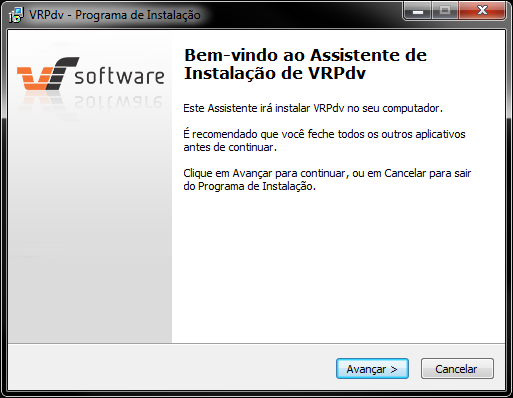
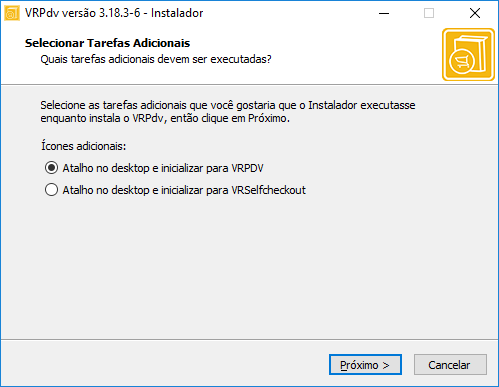
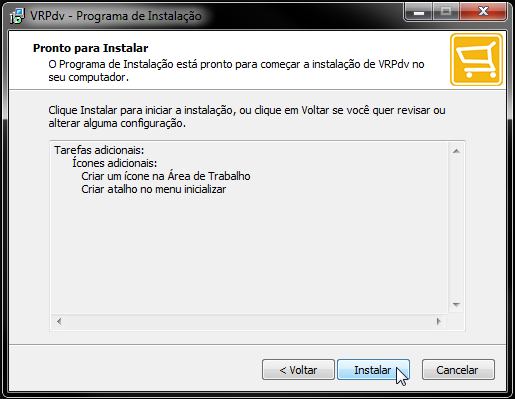
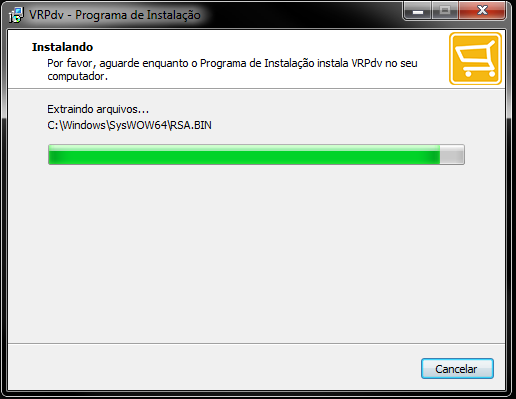
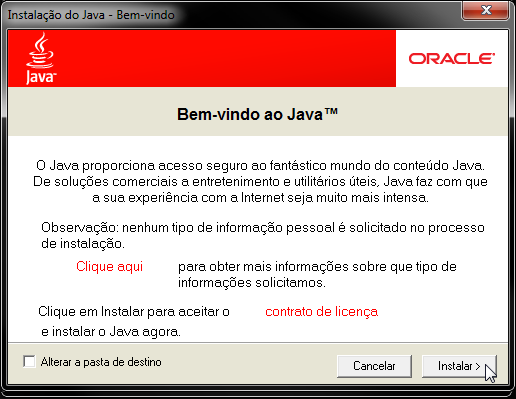
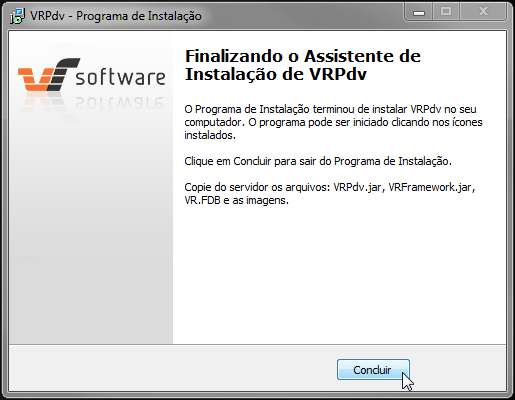
CONFIGURACAO PDV
1 - Acesse o menu: Iniciar / Executar. Ou use as teclas de atalho (WINDOWS)+R2 - Copie o arquivo VR.FDB e cole no diretório: c:/pdv/exec no PDV; 3 - Substitua todos os arquivos; 4 - Copie o aplicativo VRPdv.jar no diretório: "IP.DO.SERVIDOR"/vr/exec e cole no diretório: c:/pdv/exec 5 - Copie a pasta lib no diretório : "IP.DO.SERVIDOR"/vr/exec/lib e cole no diretório: c:/pdv/exec. Peça para substituir todos os arquivos; 6 - Execute o VRPdv que se encontra em sua área de trabalho;
7 - Execute a função 997 ( para teclados tipo PC tecle F1 em seguida 997 );
OBS: Se você não tem as informações do endereço de IP do servidor acesse o computador onde seu VRConcentrador está aberto. Encontre o ícone do VRConcentrador, clique com o botão direito do mouse, selecione propriedades. Verifique qual o endereço está sendo exibido em "Destino". Caso o inicio do endereço inicie com números (192.168.X.X) copie esse endereço e cole no campo IP como mostra no Box 1 da figura 3. Caso o endereço inicie com uma letra (C:, D:, E:, etc.) acesse o menu Iniciar / Executar, digite: cmd, tecle enter, na tela preta digite: ipconfig e verifique qual o endereço de IP do computador. Copie o endereço e insira no campo IP. 8 - Veja um exemplo de configuração do campo "Caminho do Servidor". Suponhamos que o computador que está executando o VRConcentrador é o de IP 192.168.0.100 na configuração do caminho do servidor ficará desta maneira: //192.168.0.100/vr/ (como mostra a Figura 3 Box 2); 9 - Clique na aba teclado e selecione o tipo de teclado que você está utilizando (Figura 4 Box 1). Caso você tenha um novo teclado PDV será necessário cadastrar um novo teclado no VRMaster, consulte o manual de mapeamento de teclado PDV. Caso você já tenha no sistema o teclado PDV cadastrado basta selecionar o tipo do teclado, Nº de colunas = 40 e Sleep = 5 (Figura 4 Box 1).
10 - Clique na aba Impressora e selecione o tipo(marca) da impressora;
11 - Clique na aba Scanner e selecione a porta do Scanner e sua configuração de velocidade ( 9600,n,8,1 );
12 - Clique na aba Balança e selecione a porta da Balança e sua configuração de velocidade ( 2400,n,8,1 );
OBS: Caso você não tenha uma impressora de cheque ignore o passo 13. 13 - Clique na aba Cheque. Caso sua impressora de cheques seja acoplada a impressora fiscal selecione no campo Tipo a opção Impressora fiscal e deixe os outros campos em branco. Caso sua impressora de cheque seja separa da impressora fiscal selecione o tipo da impressora, a porta e a velocidade que pode ser 9600,n,8,1 ou 2400,n,8,1 dependendo da impressora;
14 - Clique na aba gaveta e caso sua gaveta seja IBM selecione a opção tipo IBM caso contrário deixe outros e clique em salvar;
15 - Ao clicar em salvar o VRPdv irá reiniciar e deve voltar com os indicadores da seguinte maneira (Veja a figura abaixo). Caso algum indicador volte vermelho reveja o passo 6 em diante;
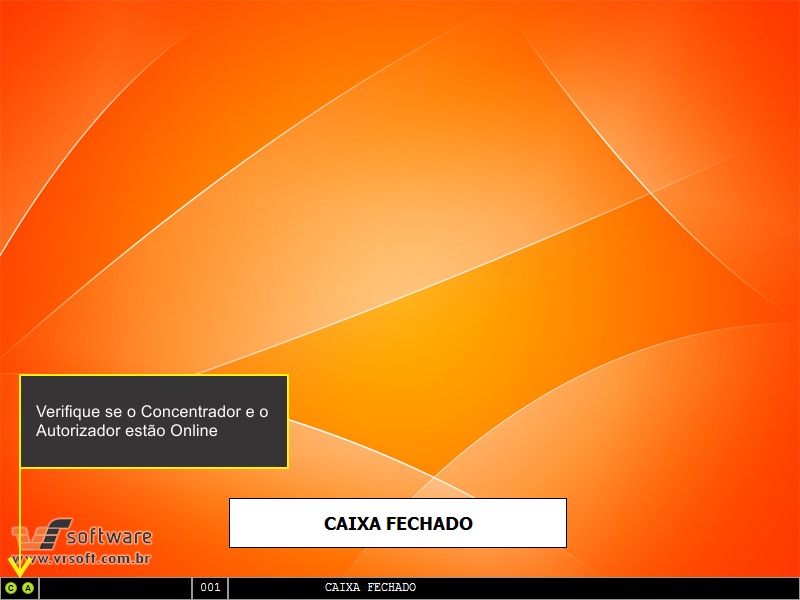
CONFIGURACAO TEF/PINPAD
O TEF (Transação Eletrônica Financeira) é onde vamos configurar o Pinpad que está ligado ao PDV. 1 - Faça o Download do aplicativo VRTestaPeriférico. Clique aqui para fazer o Download. 2 - Copie o arquivo baixado e cole no diretório: c:/pdv/exec 3 - Execute o arquivo VRTestaPeriferico.jar; 4 - Clique na aba Pinpad em seguida clique no botão Testa Comunicação;5 - Verifique no display do Pinpad se apareceu o nome do supermercado; 6 - Clique em Iniciar / Executar. Ou use as teclas de atalho (WINDOWS) + R; 7 - Digite: devmgmt.msc e tecle enter; 8 - Verifique qual a porta o pinpad reconheceu em: Menu Iniciar > Executar ou (WINDOWS)+R > Digite: devmgmt.msc > Tecle Enter. Encontre o driver do Pinpad e verifique qual porta serial está sendo reconhecida pelo pinpad; 9 - Acesse o diretório c:/windows/system32 (caso computador 32bits) ou c:/windows/sysWOW64 (caso computador 64 bits) e acesse o arquivo ClisiTef.ini; 10 - Altere o número da porta para o número que foi anotado (sempre com 2 dígitos) como mostra a figura abaixo;
11 - Salve as alterações no documento; 12 - Execute novamente o VRPdv; 13 - Faça um teste de venda finalizando com algum tipo de cartão. Caso o sistema peça a senha, o TEF e o PDV estão prontos para uso, caso contrário identifique o erro e verifique em Gestão do Conhecimento qual a solução para o erro retornado.